Win10系统下禁止小娜自动收集个人信息功能的方法
摘要:方法/步骤1、在开始菜单中选择设置应用(也可以通过其他方式打开设置应用)2、在设置中选择隐身选项3、隐私菜单中选择语音,墨迹书写和键入4、点...
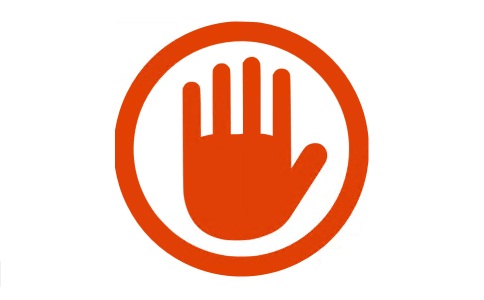
方法/步骤
1、在开始菜单中选择设置应用
(也可以通过其他方式打开设置应用)
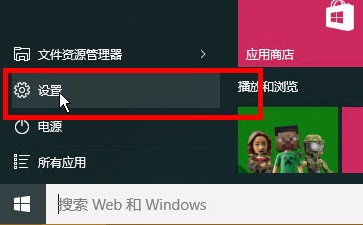
2、在设置中选择隐身选项
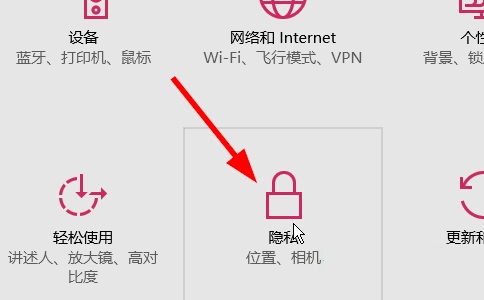
3、隐私菜单中选择语音,墨迹书写和键入
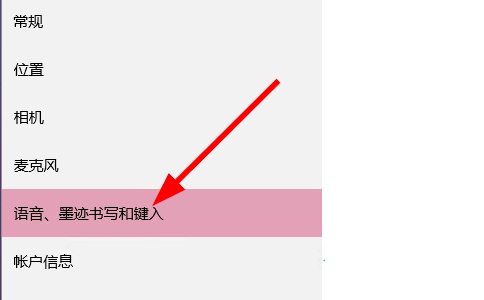
4、点击停止收集有关我的信息
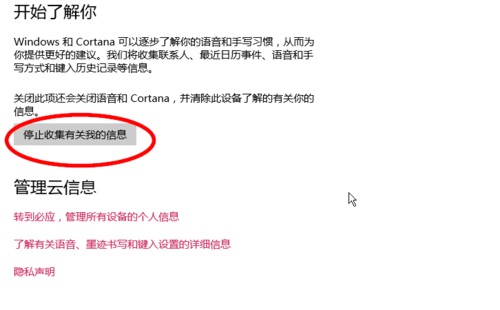
5、在弹出的框中点击关闭
(关闭之后cortana也会关闭)
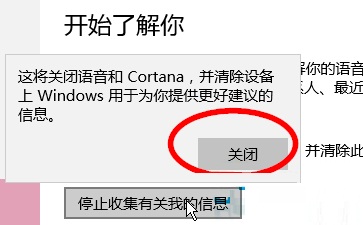
【Win10系统下禁止小娜自动收集个人信息功能的方法】相关文章:
★ Win10预览版10102系统下任务栏图标的设置方法【图文】
